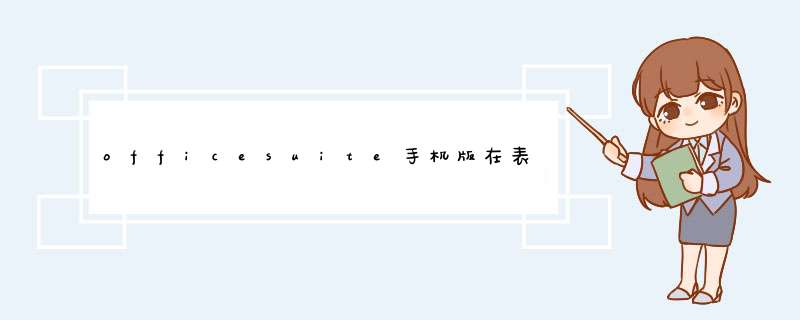
1、表格中我们选择插入图片,此时当插入图片后大小无法自动填充所选单元格。
2、右击目标单元格,点击表格属性,在表格属性中点击表格选项。
3、将选项中将的自动重调尺寸以适应内容勾选去除。再选择插入图片。
4、插入的图片大小就会自动填充。
字体方面:使用当前Pages页面的字体进行粘贴:Shift+Option+Command+V
这样就不用担心网页上复制的内容扰乱你的字体排版了。
给字体设置快捷键:右栏Text》Style旁下箭头》当前Style旁右剪头》Shortcut
一键调字体,节省很多时间(开了功能键的话需要同时按住fn)。
图片方面:
多项元素成组:Option+Command+G
成组以后可以一起移动/旋转/调整图片相关的设置等等。
移动暂时隐藏黄色辅助线:按住Command
移动元素(图片/文本框)时有Pages会默认显示有“吸铁石”效果的黄色辅助线,一般来说这个很有用,但有的时候你可能想要微调。
那么除了用方向键慢慢挪以外,也可以选择在移动的时候按住Command,黄色辅助线会暂时消失。
减小文件体积:File》Advanced》Reduce File Size
我们经常会在Pages里插入体积较大的图片(比如摄影作品),这时即使这张图片占地很小,文件体积依旧会很大——从而十分不利于共享。
这时可以选择使用这个功能来将图片缩小成符合其尺寸的大小。
页面方面:
Mac的pages有什么使用技巧? - 郭小闲的回答@郭小闲的问题在学校超普遍。
有一个没办法的办法就是把每一页都设置成一个 section?
是可以的:File》Convert to Page Layout
然后就变成我们熟悉的连续单独页面了——也就是“把每一页都设置成一个 section”。
欢迎分享,转载请注明来源:内存溢出

 微信扫一扫
微信扫一扫
 支付宝扫一扫
支付宝扫一扫
评论列表(0条)